方法
パーセント フィールドを小数フィールドに変換する
サマリー
数値データを操作する際、属性テーブルにはパーセント単位の値を含むフィールドが存在する場合があり、% 記号が付いた数値形式で表されます。 % 記号は特殊で、テキスト データ タイプ フィールドのみでサポートされているため、これらのフィールドは通常テキスト データ タイプです。 これらのフィールドの値を小数に変換するには、値を Double データ タイプ フィールドに転送および変換する必要があります。
手順
パーセント単位の値を含むフィールドを小数に変換する手順は以下のとおりです。 このワークフローでは、フィールド演算を使用し、属性テーブルに 2 つの新しいフィールドを追加する必要があります。
- ArcMap で、パーセント単位の値を含む選択レイヤーを右クリックして [属性テーブルを開く] をクリックします。
- [エディター] ツールバーから編集セッションを開始します。

- 新しい Double データ タイプ フィールド (この例では NoPercent) を作成します。 このフィールドには、パーセント記号を含めない値が格納されます。 詳細については、「ArcGIS ヘルプ: フィールドの追加」をご参照ください。
- NoPercent フィールドを右クリックして [フィールド演算] を選択します。
- 次のサンプル コードを使用し、「操作手順: 属性のフィールドから文字を削除して置換する」に記載されている手順を実行して、パーセントを空白に置き換えます。
![FieldName]!.replace("%"," ")
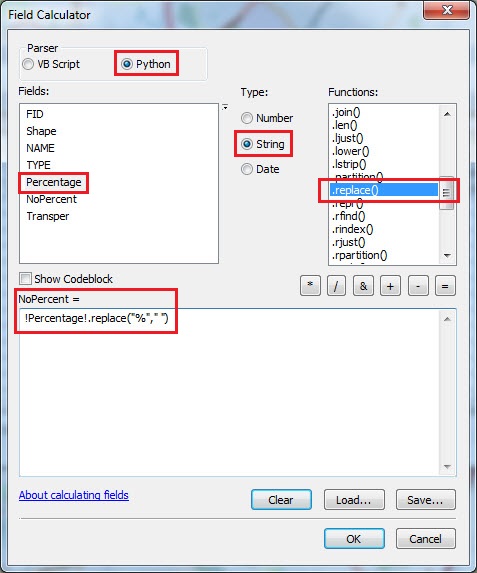
以下の図は、出力例を示しています。
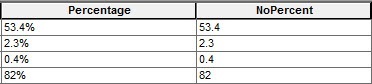
- 精度が 15 で Double データ タイプの 2 番目のフィールド (この例では Transper) を作成します。 このフィールドは、最終的な変換値を格納するために使用されます。 以下の図は、出力例を示しています。

- ステップ 6 で作成した Transper フィールドを右クリックして、[フィールド演算] を選択します。フィールドに NoPercent フィールドの値を入力します。
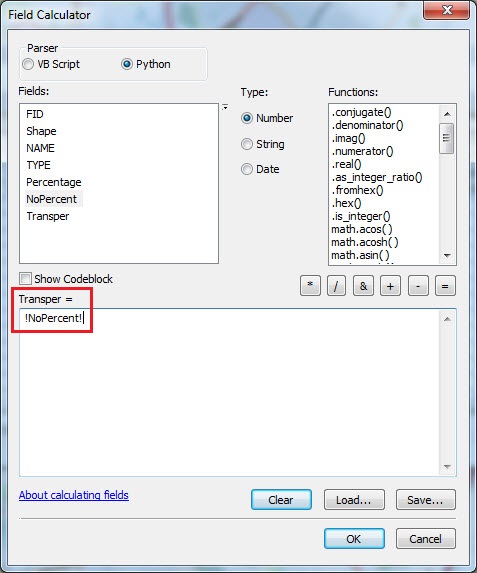
以下の図は、出力例を示しています。

- 再度 Transper フィールドを右クリックして [フィールド演算] を選択します。
- [Tranpser] を選択し、0.01 を掛けて値を小数に変換します。 たとえば、次のように指定します。
![フィールド名]!*0.01
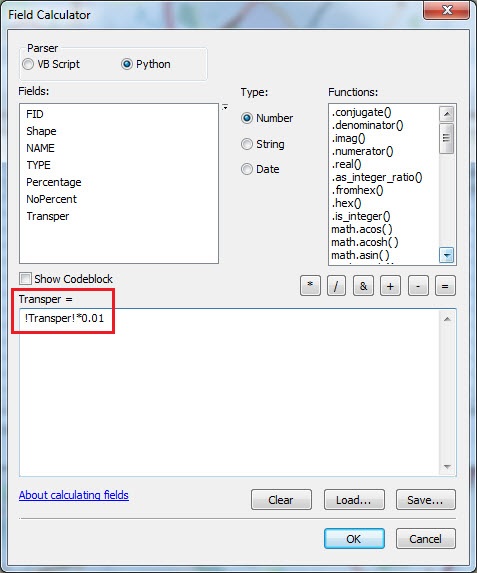

記事 ID:000017797
ArcGIS の専門家からヘルプを受ける
Esri Support アプリのダウンロード